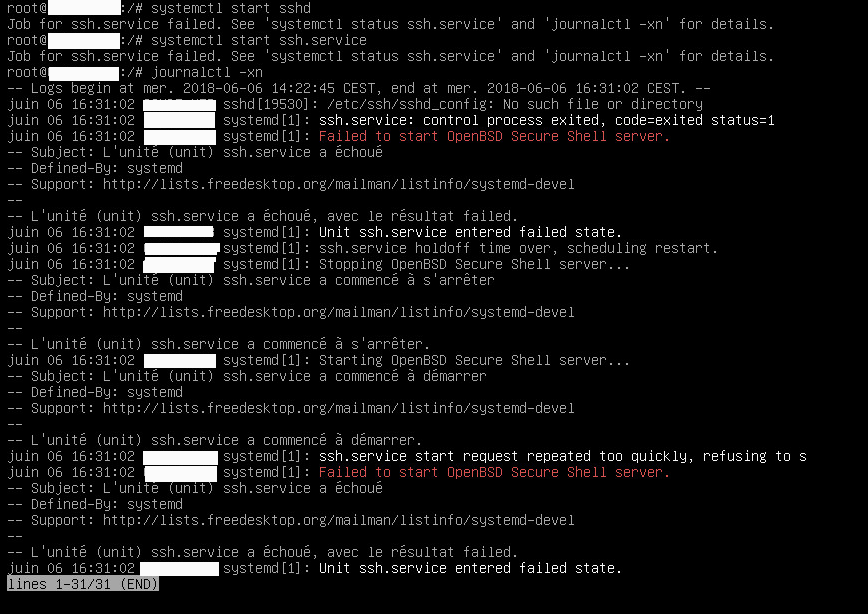Bonjour à tous,
Je viens d’arriver dans un service informatique, j’ai besoin de reprendre la main sur l’ensemble des serveurs.
Cependant je rencontre quelques difficultés sur un des serveurs.
J’ai besoin de mettre à jour le certificat SSL actuel qui à expiré.
Mais l’accès au serveur avec des outils comme WinSCP … n’est pas autorisé.
Ce qui m’empêche d’envoyer des fichiers directement sur le serveur et de pouvoir remplacer l’actuel certificat ssl par le nouveau.
Mon prédécesseur ne m’a pas laissé aucune information, aucune trace sur le réseau, ni dans les backup.
Depuis silence radio…
Information serveur:
VM dans un ESX en vSphere 5.5
Version Debian: stretch\sid
Kernel: Linux… 3.16.0-6-amd64
J’arrive en passant par la console ESX à me connecter dessus en administrateur.
Ma question est la suivante.
Je souhaiterai pouvoir annuler ou réinitialiser par défaut, la connexion SSH avec certificat.
Comme cela je pourrai à nouveau me connecter en mode classique.
Je remettrais par la suite plus de sécurité, une fois que je maîtriserai bien cette aspect.
Merci à vous.


 , si devait retourner en arrière.
, si devait retourner en arrière.